Ongelmia, joita saatat kohdata Android 8 Oreo -päivityksessä
Koska Android 8 Oreo päivitys on tullut markkinoille, se on tuonut niin monia uskomattomia etuja, mutta niitä on Android Oreo -päivitysongelmat samoin.
Kaikista näistä Android Oreo -päivitysongelmista pääsemiseksi eroon pitäisi olla luotettava ratkaisu. Tässä artikkelissa olemme maininneet yleiset Android Oreo OS -päivityksen ongelmat ja myös niiden ratkaisun.
Osa I: Mitä Android Oreo -päivitys tuo meille
Joitakin suuria etuja ovat vähäinen taustatoiminto vähiten käytettyjen sovellusten osalta, nopeampi suorituskyky 2X nopeudella, enemmän turvallisuutta, automaattinen täyttö sovelluksesi kirjautumisten muistamiseen, moniajo PIP-toiminnolla (kuva kuvassa) – se kiinnittää videosi, kun työskentelet jotain. muu, Google Play Protect, ilmoituspisteet nopeita sovelluspäivityksiä varten, teleportaatio sovelluksiin suoraan selaimesta, pitkä akku jne.
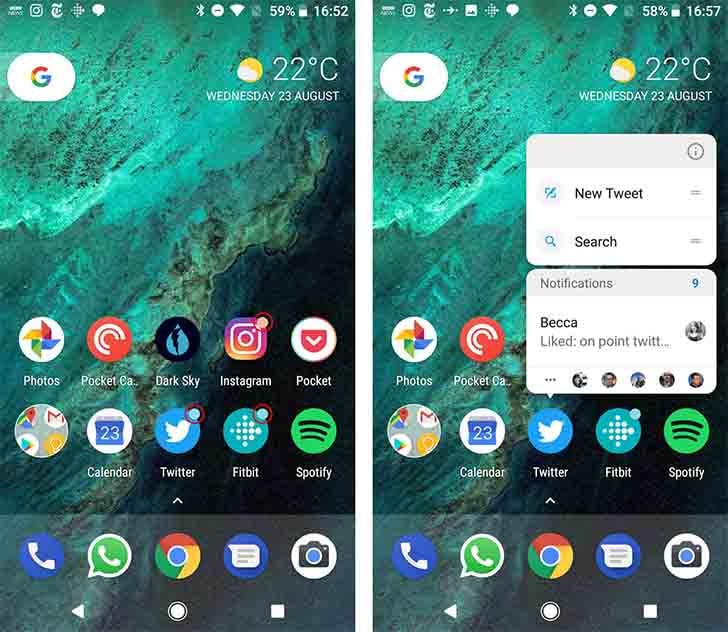
Toisaalta Android 8 Oreo -päivityksen haittoja ovat asennuksen aikana ilmenevät ongelmat, outo akun tyhjeneminen, Bluetooth-ongelma, käyttöliittymän viive, jäätynyt laite, satunnaiset uudelleenkäynnistykset, lukituksen avausongelmat, sormenjälkiongelmat, ääniongelmat sekä puhelut jne.
Osa II: Android Oreo -päivityksen välttämätön valmistelu
Tietojen varmuuskopioinnin tärkeys ennen Android Oreo -päivitystä
On tärkeää varmuuskopioida Android-laite ennen Android-laiteohjelmiston päivitystä, olipa kyseessä sitten Android 8 Oreo päivitys. Usein laiteohjelmistopäivitysten aikana on mahdollista, että saatat menettää tärkeät tietosi. Tietojen menetys voi tapahtua, kun puhelimesi kuolee akun purkauksen vuoksi, Internet-yhteys katkeaa tai näyttö jäätyy päivityksen aikana.
Tässä on täydellinen ratkaisu laitetietojen varmuuskopiointiin ennen Android Oreo -päivitys. Jatka artikkelin lukemista tietääksesi yksityiskohtaisen menettelyn.
Varmuuskopioi tiedot yhdellä napsautuksella ennen Android Oreo -päivitystä (vaiheittainen opas)
Kanssa DrFoneTool – puhelimen varmuuskopiointi (Android), tietojen varmuuskopioinnista tulee helppoa, sillä se voi varmuuskopioida Android-laitteesi kalentereita, puhelulokeja, viestejä, yhteystietoja, mediatiedostoja, sovelluksia ja sovellustietoja. Sen avulla voit esikatsella tietoja haluttujen tietotyyppien valikoivan viennin tai varmuuskopioimisen lisäksi. Varmuuskopio voidaan palauttaa mihin tahansa Android/iOS-laitteeseen. Se tukee myös yli 8000 Android-laitetta tietojen varmuuskopiointiin ja palautukseen.

DrFoneTool – puhelimen varmuuskopiointi (Android)
Luotettava varmuuskopiointi Android Oreo -päivitysongelmien aiheuttaman tietojen menetyksen minimoimiseksi
- Android-laitteeltasi ei ole mahdollista menettää tietoja viennin, varmuuskopioinnin tai palautuksen aikana.
- Se on täysin turvallinen, koska se ei altista tietojasi millekään uhille, vaan vain lukee tiedot ja myös vain suostumuksellasi.
- Se ei korvaa vanhoja varmuuskopiotiedostojasi, joten sinulla on oikeus palauttaa haluamasi varmuuskopio Android-laitteellesi.
- Siinä on siisti käyttöliittymä ja se on kätevä käyttää.
Tässä on vaiheittaiset ohjeet Android-tietojen varmuuskopioimiseksi ennen aloittamista Android Oreo -päivitys –
Vaihe 1: Asenna ohjelmisto ja yhdistä Android-laitteesi
Varmista, että olet asentanut DrFoneTool for Androidin uusimman version tietokoneellesi ja käynnistä se sen jälkeen. Napauta nyt päänäytön Puhelimen varmuuskopiointi -välilehteä ja liitä sitten Android-puhelimesi tietokoneeseen USB-kaapelilla.

Vaihe 2: Ota USB-virheenkorjaus käyttöön
Kun olet yhdistänyt laitteesi, matkapuhelimeesi tulee ponnahdusikkuna, joka pyytää USB-virheenkorjauslupaa. Napauta ‘OK’ salliaksesi USB-virheenkorjauksen. Aloita prosessi napauttamalla seuraavassa näytössä ‘Varmuuskopioi’.

Vaihe 3: Valitse varmuuskopioitavat tietotyypit
Näet tällä sivulla luettelon tuetuista tiedostotyypeistä. Napsauta ‘Valitse kaikki’ ja napauta sitten ‘Varmuuskopio’ uudelleen.

Vaihe 4: Näytä varmuuskopio
Varmista, että Android-puhelimesi on kytkettynä koko prosessin ajan. Kun varmuuskopiointi on valmis, näet viestin ‘Varmuuskopiointi valmis!’ DrFoneToolin näytössä. Voit napauttaa Näytä varmuuskopio -painiketta nähdäksesi tiedot, jotka on varmuuskopioitu.

Nyt kun Android-laitteesi tiedot on varmuuskopioitu asianmukaisesti DrFoneTool – Backup & Restore -sovelluksella, sinun on harvoin huolehdittava tietojen katoamisesta Android Oreo -päivitysongelmat.
Osa III: 10 yleistä Android Oreo -päivityksen ongelmaa ja niiden korjaaminen
Jokaisen Android-päivityksen mukana tulee myös erilaisia triviaaleja ongelmia. Nämä ongelmat ovat yleisiä useimmille Android-laitteille, mukaan lukien Samsung, LG, Huawei, Xiaomi jne.
Ongelma 1: Satunnaiset uudelleenkäynnistykset
Jos Android-laitteesi käynnistetään satunnaisesti uudelleen tai sisään boot loop, riippumatta siitä käytätkö sitä vai et.
Ratkaisu:
- Voit yrittää käynnistää laitteen uudelleen ja tarkistaa, onko Android Oreo -päivitysongelmat korjataanko tämä vai ei.
- Jos edellinen menetelmä ei toiminut, voit yrittää pyyhkiä sovelluksen välimuistin tiedot.
- Jos ongelma jatkuu, nollaa laitteesi. Mutta ennen kuin suoritat laitteen nollauksen, varmuuskopioi laitteesi DrFoneTool – Backup & Restore -sovelluksella, jotta voit palauttaa sen laitteen nollauksen jälkeen.
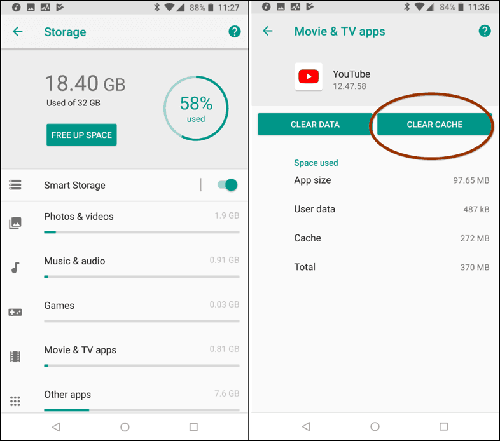
Ongelma 2: Ääniongelmat
Jos Android Oreo -päivitysongelmat aiheuttaa ääniongelmia, kuten laitteen ääni katkeaa äkillisesti, vaikka yrität nostaa äänenvoimakkuutta.

Ratkaisu:
- Ensimmäinen ratkaisu tähän ongelmaan on Android-puhelimen uudelleenkäynnistys.
- Jos jokin tietty sovellus näyttää ääniongelmia, sulje sovellus ja käynnistä se uudelleen.
- Jos ongelma jatkuu, poista sovelluksen asennus ja yritä sen uusimman version uudelleenasentamisen jälkeen.
Ongelma 3: Sovellusongelmat
Android Oreo 8 -päivityksen jälkeen laitteesi sovellukset toimivat epänormaalisti.
Ratkaisu:
Sovellusongelmat ovat yleisiä jokaisen käyttöjärjestelmäpäivityksen jälkeen. Voit torjua ongelmia kokeilemalla seuraavia ratkaisuja.

- Käynnistä Android-laite uudelleen.
- Päivitä sovellus uusimpaan versioon.
- Pysäytä sovellus väkisin, käynnistä se uudelleen ja yritä uudelleen.
- Yritä puhdistaa sovelluksen tiedot ja välimuisti.
Lisää ratkaisuja sovellusongelmiin:
- Valitettavasti sovelluksesi on pysähtynyt
- Sovellukset kaatuvat jatkuvasti Android-laitteissa
- Android-sovellusta ei ole asennettu -virhe
- Sovellus ei avaudu Android-puhelimellasi
Ongelma 4: Asennusongelma
Useimmat käyttäjät kohtaavat ongelmia yrittäessään asentaa tai päivittää Oreo-käyttöjärjestelmää laitteelleen, mutta kaikki eivät koe sitä.
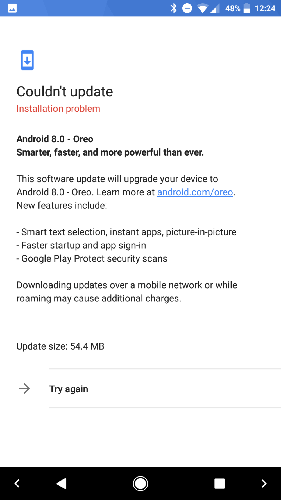
Ratkaisu:
Ratkaistaksesi Android Oreo -päivitys tai asennusongelmia, voit yrittää käynnistää laitteesi uudelleen ja asentaa sitten päivityksen uudelleen. Android-puhelimesi pitäisi toimia nyt.
Ongelma 5: Bluetooth-ongelma
Bluetooth-ongelma on yleinen viesti Android 8 Oreo päivitys. Voit päästä eroon tästä oudosta ongelmasta kokeilemalla alla mainittuja ratkaisuja.
Ratkaisu:
- Kytke Android-laitteen Bluetooth-asetukset pois päältä ja päälle.
- Jos tämä ei auta, unohda Bluetooth ja muodosta yhteys uudelleen. Sen pitäisi nyt toimia kunnolla.
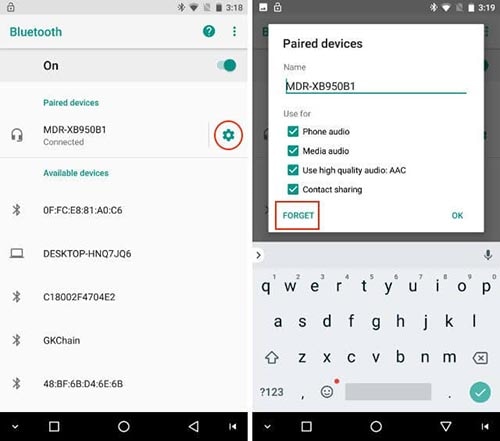
Ongelma 6: Akun kestoongelma
Jos laitteesi akku tyhjenee äkillisesti Oreo 8 -päivityksen jälkeen, riippumatta siitä, onko se latautunut kokonaan.
Ratkaisu:
Kokeile seuraavia korjauksia.
- Ota mukautuva kirkkaus käyttöön laitteesi näyttöasetuksissa. Laitteesi säästää akkua säätämällä kirkkautta ympäristön mukaan.
- Älä käytä liikaa virtaa kuluttavia taustasovelluksia.
- Käynnistä laite uudelleen ja katso, onko ongelma ratkaistu vai ei.
Tehtävä 7: Wi-Fi-ongelmat
Epävakaa yhteys tai yhteyden puuttuminen Oreo 8:aan päivityksen jälkeen saattaa johtua päivitykseen liittyvistä Wi-Fi-ongelmista.
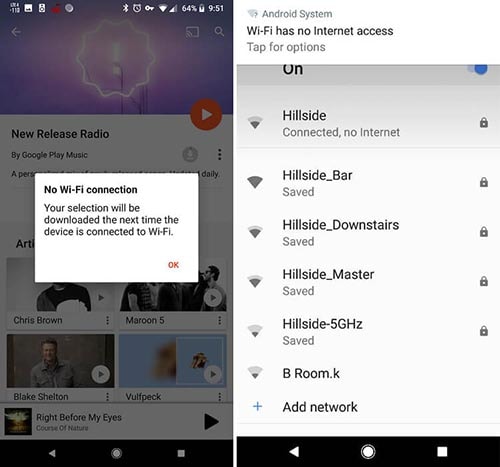
Ratkaisu:
Voit päästä eroon Android 8 Oreo päivitys ongelmia mukauttamalla seuraavia menetelmiä.
- Irrota reititin ja odota hetki ennen kuin käynnistät sen uudelleen.
- Kytke Wi-Fi pois päältä ja päälle Android-laitteellasi ja käynnistä se sitten uudelleen.
- Unohda verkko ja muodosta yhteys uudelleen aiemmilla tunnistetiedoilla.
- Jos mikään ei toimi, päivitä sovelluksesi uusimpaan versioon.
- Jos ongelma jatkuu, sinun on poistettava kolmannen osapuolen sovellukset käytöstä käynnistämällä laite vikasietotilaan.
Tehtävä 8: Suorituskykyongelma
Käyttöliittymän jäätymis-, viive- tai lukitusongelmat ovat Android Oreo -päivitykseen liittyviä suorituskykyongelmia.

Ratkaisu:
Tässä on ratkaisut edellä mainittuun ongelmaan.
- Puhdista puhelimesi muisti pyyhkimällä välimuisti ja tarpeettomat tiedot.
- Käynnistä Android-puhelimesi uudelleen.
- Palauta verkkoasetukset ja päivitä sovelluksesi.
- Sammuta sovellusten automaattinen päivitysominaisuus.
Ongelma 9: Latausongelmat
Käyttöjärjestelmän päivityksen jälkeen, jos latausongelmia ilmenee esim. puhelin ei lataudu tai hidas lataus. Noudata alla lueteltuja ratkaisuja.
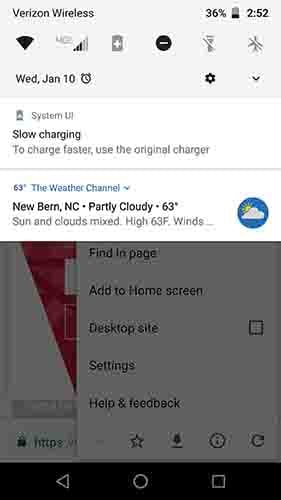
Ratkaisu:
Tämä yleinen ongelma voidaan korjata –
- Puhelimen uudelleenkäynnistys.
- Käytä aitoa USB:tä ja sovitinta tai lataa tietokoneella.
Ongelma 10: Matkapuhelindataongelmat
Tietopaketista huolimatta et pääse Internetiin kunnolla.

Ratkaisu:
Tämä Android 8 Oreo päivitys Asian voi hoitaa –
- Käynnistä laite.
- Vaihda lentokonetilaa ja yritä sitten uudelleen.
- Kytke LTE ja matkapuhelindata päälle ja pois päältä.
- Palauta tehdasasetukset, jos mikään ei toimi.
Osa IV: Korjaa kaikki Android Oreo -päivitysongelmat yhdellä napsautuksella
Kun kohtaat Oreon päivitysongelmia yrittäessäsi päivittää sitä, ainoa ohjelmisto, joka pystyy käsittelemään sen virheettömästi, on DrFoneTool – System Repair (Android). Tämä työkalu voi korjata kaikki Android-järjestelmäongelmat yhdellä napsautuksella. Olipa kyseessä reagoimaton tai muutettu Android-laite tai laite, jossa on kaatuneet sovellukset, Oreo-päivitysongelmia, epäonnistunut järjestelmäpäivitys tai juuttunut brändilogoon, DrFoneTool – Järjestelmän korjaus (Android) voi helposti poistaa ongelman.

DrFoneTool – Järjestelmän korjaus (Android)
Paras PC-pohjainen ratkaisu kaikkien Android Oreo -päivitysongelmien korjaamiseen
- Korkean onnistumisprosentin ansiosta se voi helposti ratkaista Oreo-päivitysongelmia Android-laitteessasi.
- Ensimmäinen ohjelmisto Android-korjaukseen alalla.
- Ohjelmisto on yhteensopiva kaikkien uusimpien Samsung-laitteiden kanssa.
- Yhden napsautuksen ratkaisu Android Oreo -päivitysongelmiin.
- Tämän työkalun käyttäminen ei edellytä teknistä osaamista, sillä se on melko intuitiivinen.
Tutustutaan nyt vaiheittaiseen opetusohjelmaan Android Oreo -päivitysongelmien korjaamisesta muutamassa minuutissa.
Huomautus: Koska prosessi saattaa poistaa Android-laitteesi tiedot, on suositeltavaa varmuuskopioi laite ennen Android Oreo -päivitysongelman korjaamista.
Vaihe 1: Valmistele Android-matkapuhelin/tabletti ja yhdistä se
Vaihe 1: Käynnistä DrFoneTool-työkalusarja. Napsauta tietokoneen päävalikosta ‘Korjaa’. Yhdistä Android-laite tämän jälkeen.

Vaihe 2: Paina ‘Käynnistä’ -painiketta, kun olet painanut ‘Android Repair’ -vaihtoehtoa DrFoneTool – System Repair (Android) -käyttöliittymässä.

Vaihe 3: Valitse laitteesi merkki, nimi, malli ja muut tiedot laitteen tietoliittymästä ja paina ‘Seuraava’.

Vaihe 4: Kirjoita ‘000000’ vahvistaaksesi syöttämäsi tiedot.

Vaihe 2: Korjaa Android-laite siirtymällä lataustilaan
Vaihe 1: Sinun on käynnistettävä Android-matkapuhelin/tabletti lataustilassa ennen korjauksen aloittamista.
- Laitteelle, jossa on Koti-painike – Sammuta laite. Sinun on painettava äänenvoimakkuuden vähennys-, koti- ja virtapainikkeita samanaikaisesti 5–10 sekunnin ajan. Napsauta ‘Äänenvoimakkuuden lisäys’ -painiketta painikkeiden vapauttamisen jälkeen siirtyäksesi lataustilaan.
- Laite, jossa ei ole Koti-painiketta – Sammuta Android-laite ja paina äänenvoimakkuuden vähennys-, virta- ja Bixby-painikkeita noin 10 sekunnin ajan. Päästä irti näppäimistä ja paina ‘Äänenvoimakkuuden lisäys’ -painiketta siirtyäksesi lataustilaan.


Vaihe 2: Napauta ‘Seuraava’ -painiketta aloittaaksesi laiteohjelmiston lataamisen.

Vaihe 3: Latauksen ja vahvistuksen jälkeen ohjelmisto alkaa korjata Oreo-päivitysongelmia. Hetken kuluttua kaikki Android-ongelmat, mukaan lukien Android Oreo -päivitysongelmat, ratkeavat.

Viimeisimmät artikkelit

